이 사이트는 쿠키를 사용합니다. 계속함으로써,당신은 그들의 사용에 동의합니다. 쿠키를 제어하는 방법을 포함하여 자세히 알아보십시오.
아웃룩에 야후 메일을 추가하는 방법을 알고 2007 / 2010 / 2013 / 2016 / 2019, 모두가 먼저 그렇게 할 필요성을 알아야합니다. 이 현대 세계에서,모든 사람은 야후,지메일 등과 같은 동일하거나 다른 이메일 제공 업체의 이메일 주소 이상을 가질 것입니다.
모든 이메일 응용 프로그램은 그들의 기술적 특징 때문에 그들의 자신의 방법으로 다른 관찰 된다. 따라서 사용자가 여러 계정에 액세스하려는 계정이 필요합니다. 마이크로 소프트 아웃룩은 동시에 다섯 가지 이메일 응용 프로그램을 구성 할 수 있습니다.
이러한 모든 요구 사항을 이해함으로써,이 블로그는 간단한 방법으로 아웃룩 2007 에서 야후 메일을 추가하는 방법에 대해 설명합니다. 의 아웃룩 2016 에 야후 메일을 동기화 할 수있는 방법을 이해하는 일반적인 사용자 쿼리를 해결 시작하자.
쿼리 1:
내 비즈니스 이메일을 관리 하는 데 오랜 시간 동안. 또한,나는 야후 메일에 계정이 않습니다. 지금,나는 쉬운 접근성에 대한 전망에 내 야후 계정을 구성 할. 누군가 동일한 구성 프로세스에서 나를 안내 할 수 있습니까?
아래 단계는 아웃룩 2016 이메일에 야후 메일을 추가하는 방법을 설명합니다,
- 먼저 야후 메일 계정에 로그인
- 메뉴(기어)버튼을 클릭하고 계정 정보
- 를 선택한 다음 계정 보안을 클릭하고 덜 안전한 로그인 옵션을 사용하는 앱 허용 옵션을 켭니다

참고:계정에 대해 2 단계 인증을 사용하도록 설정한 경우에는 위의 옵션을 사용할 수 없습니다. 이 활성화 된 경우,계속하기 전에 응용 프로그램 암호를 만들 수 있습니다.
- 이제 아웃룩 이메일 응용 프로그램을 엽니 다
- 파일로 이동>>정보 및 계정 추가 버튼을 클릭합니다

- 여기에서 수동 설정 또는 추가 서버 유형 옵션을 선택하고 다음을 클릭합니다
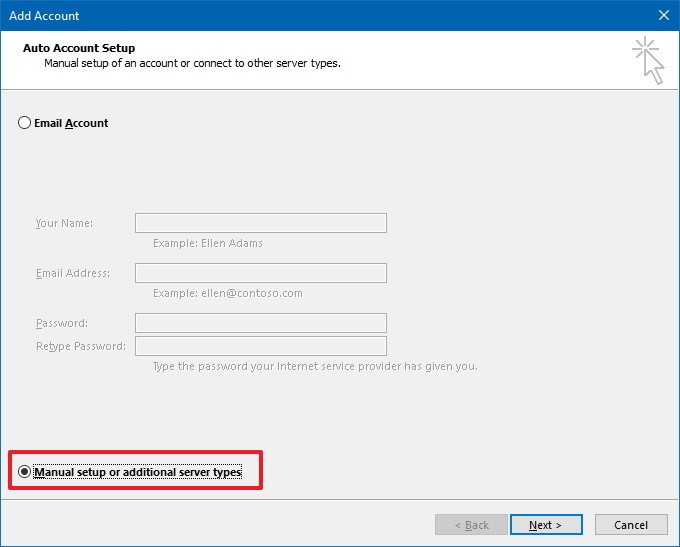
- 그런 다음 팝 또는 아이 맵 옵션을 선택하고 다음을 클릭하십시오.

- 이제 다음과 같이 계정 및 야후 메일 서버 정보를 추가하십시오:
- 사용자 정보에서 서버 정보에 대한 성과 이름
- 을 언급합니다.imap.mail.yahoo.com 그리고 보내는 메일 서버.메일.야후.컴
- 로그인 정보에,야후 계정의 자격 증명을 언급
- 그런 다음 추가 설정을 클릭하고 보내는 서버 탭을 선택합니다.

- 동일한 설정에서 고급 탭을 열고 다음 설정을 언급 한 다음 확인을 클릭하십시오
- 수신 서버:993
- 다음 유형의 암호화된 연결을 사용합니다.: 465
- 다음 유형의 암호화된 연결 사용: 중소 대한민국

- 그런 다음 다음을 클릭하면 구성 프로세스가 시작되고
- 완료 후 아래와 같이 팝업이 표시되고 닫기를 클릭 할 수 있습니다

- 구성이 성공적으로 완료되면,클릭 마침
- 지금,야후에서 이메일은 궁극적으로 계정을 관리하는 데 도움이 될 것입니다 아웃룩과 동기화를 시작합니다
쿼리 2:
심지어 올바른 설정을 적용한 후,나는 아웃룩 2007 에 야후 메일을 추가하는 방법을 모르겠어요. “수신 메일 서버에 로그온:전자 메일 서버가 로그인을 거부했습니다. 계정 설정에서이 계정에 대한 사용자 이름과 암호를 확인”. 이 문제를 해결할 수있는 솔루션이 있습니까?
- 다운로드,설치 및 태평양 표준시 파일 형식으로 야후 데이터 항목을 내보낼 수 있습니다 시스 툴 야후 백업을 실행
- 아웃룩 계정에 태평양 표준시 파일을 가져 오기 시스 툴 야후 백업을 통해 야후 데이터 항목을 변환하는 단계
다운로드 도구 지금 구입
- 야후 백업 도구를 실행하고 유효한 야후 계정으로 로그인합니다.

- 아웃룩 형식으로 야후 이메일을 내보낼 태평양 표준시 형식을 선택

- 출력 파일을 배치할 대상을 찾습니다

- 마지막으로,아웃룩 태평양 표준시에 야후 메일을 내보내려면 시작을 클릭합니다

- 성공적으로 완료되면 변환된 파일을 대상 위치
에서 볼 수 있습니다.

아웃룩 계정에 변환 된 태평양 표준시 파일을 가져 오기
야후 데이터 항목이 태평양 표준시 형식으로 변환되면,단계 아래 아웃룩에 태평양 표준시 파일을 가져 오는 과정을 설명합니다,
- 내보내기>>가져오기/내보내기
- 가져오기 및 내보내기 마법사가 나타납니다 표시된 화면에서 다른 프로그램이나 파일에서 가져오기를 선택하고 다음을 진행합니다.

- 에서 파일 가져 오기 창,선택 아웃룩 데이터 파일(.데이터 파일 가져오기 창에서 찾아보기를 클릭하고 가져오기
- 지금 태평양 표준시 파일을 선택하고 원하는 옵션을 선택하고 다음을 클릭합니다

- 태평양 표준시 파일의 위치를 선택하고 하위 폴더 포함 옵션을 확인
- 마지막으로,아웃룩 계정에 태평양 표준시 파일을 가져올 것이다 마침을 클릭
당신은 추가 된 사서함의 하위 폴더로 야후 이메일 파일을 찾을 수 있습니다. 펜 아웃룩에서 태평양 표준시 파일에 다른 방법이있다. 이를 위해,아웃룩에서 파일 메뉴를 클릭 한 다음 열고 수출 및 열기 아웃룩 데이터 파일을 클릭하여 이동합니다. 그런 다음 태평양 표준시 파일을 찾아 아웃룩에서 야후 메일 파일을 엽니 다.
결론
클라우드 기반 이메일 응용 프로그램에서 데스크톱 기반으로 마이그레이션하는 것은 데이터 손실의 위험이 있으므로 항상 검색입니다. 따라서,아웃룩에 야후 메일을 추가하는 방법을 알고하기 위해,사용자는 위에서 설명한 수동 방법을 시도 할 수 있습니다. 수동 방법은/동기화를 구성하는 데 실패하면,다음 태평양 표준시,전자 메일,메시지,메시지,파일 형식으로 야후 이메일을 변환하는 야후 백업 도구의 도움을 받아. 받은 편지함,보낸 편지함,임시 보관함 등을 포함한 모든 사서함 항목을 백업 할 수있는 최상의 솔루션입니다.
광고